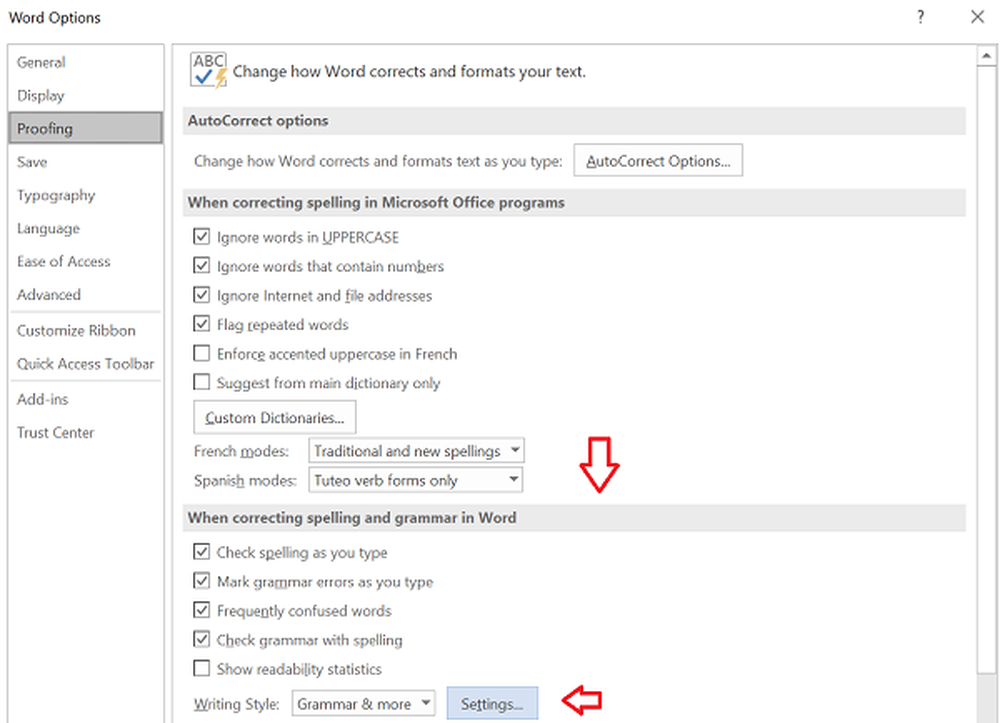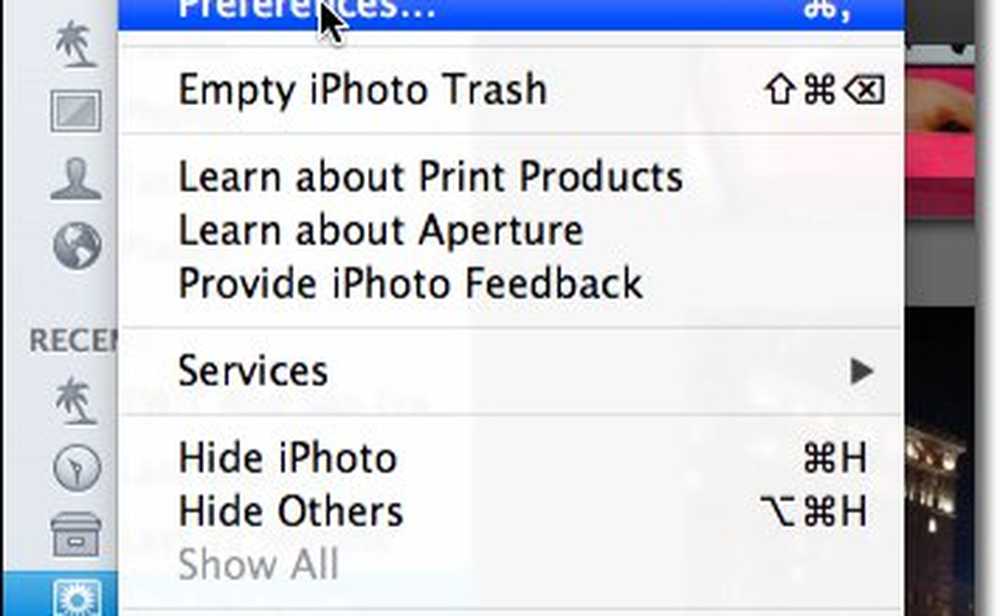Detener imágenes que se muestran automáticamente en la aplicación de correo de Windows 10

También se envía una gran cantidad de datos al remitente. Una vez que su dispositivo se comunica con el servidor web para descargar las imágenes, se revelan varias cosas, incluida la dirección de correo electrónico, el nombre y la versión de su cliente de correo electrónico, su dirección IP, su ISP, su ubicación y más. Todos los datos pueden ser acumulados por el remitente y ayudar a configurar esquemas de phishing. Las estafas de phishing utilizan imágenes para vincularlo con sitios corruptos que parecen ser legítimos, por ejemplo, de su banco o PayPal. Pueden engañarlo para que ingrese sus credenciales de inicio de sesión u otros datos personales.
Evitar que las imágenes se descarguen automáticamente también puede mejorar el rendimiento si se encuentra en un dispositivo lento o en una conexión de red. También es una buena manera de evitar que aparezcan imágenes ofensivas. Existen varias razones válidas para no permitir que las imágenes se descarguen automáticamente. A continuación, le indicamos cómo hacerlo en la aplicación Windows 10 Mail..
Detener imágenes de descarga automática en Windows 10 Mail
- Abre la aplicación de correo y dirígete a Ajustes Botón (icono de engranaje) en la esquina inferior izquierda de la aplicación.

- Luego, desde la opción Configuración, haga clic en Panel de lectura.

- Ahora, cuando se abran las opciones del Panel de lectura, desplácese hacia abajo y debajo de la sección Contenido externo, desactive el interruptor junto a la opción "Descargar automáticamente imágenes externas y formatos de estilo excepto el correo S / MIME".

- Eso es. Ahora, cuando abre mensajes que contienen imágenes, debería ver algo similar a la imagen de abajo. Habrá marcadores de posición de imagen, pero la imagen real no se mostrará. Si desea descargar las imágenes, puede hacer clic en el enlace en la parte inferior del mensaje que también le permitirá saber qué tan grandes serán las imágenes..

Por supuesto, esto no va a bloquear fotos u otros archivos adjuntos con un mensaje, solo lo que se muestra en el correo electrónico real. Si desea una mayor seguridad o simplemente no desea ver imágenes desagradables en su correo electrónico, es una buena idea bloquearlas para todos los mensajes. Si realmente necesita ver las imágenes de fuentes confiables, solo tiene que hacer clic en ellas..